幻灯片在线上传到博客的原理是:把你的幻灯片上传到一个代码生成器,生成该幻灯片代码,复制该代码,粘贴到你的博客“写日志”页面的代码编辑页面。 我用我的相册制作了名为“我的一天 游花园”幻灯片,下面以这个幻灯片在线上传为例子,说明制作步骤。 一.在线注册 在线注册是必须要做的步骤,否则,生成的幻灯片代码就不能显示出来,你就前功尽弃。 1.单击以下英文网址: http://www.slideboom.com/upload 该网页就是一个代码生成器。为了方便操作,我已把有关的按钮名称全部译成汉语。 打开网页,看到代码生成器网站首页,如图-A,单击Register (注册)按钮,见图-A:
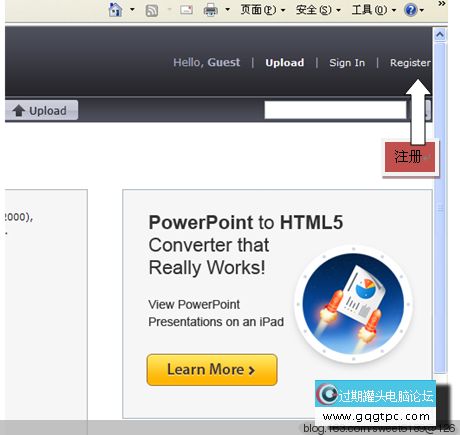
2.弹出图-B注册表,按说明填表,在“选择一项体验”中选中第1项 ,(Try fully functional trial for 14days)(即试试体验14天)。单击第1 项单选框前面的○,使○中打上一点。即⊙ 。见图-B:
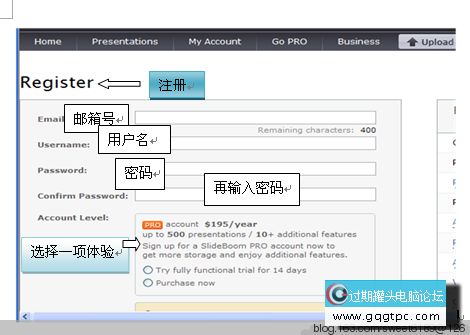
3. 弹出图-C,继续填注册表,填识别码,并在同意协议处的□里打√,单击□即会打上√。最后单击“Register”(注册)按钮,见图-C:
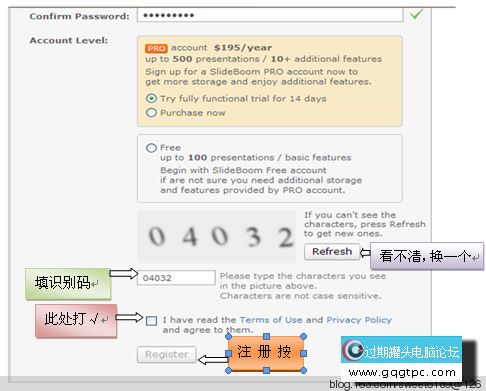
二.上传幻灯片 1.如图单击Opload (上传)按钮,上传幻灯片。见图-D:

2.在弹出的上传幻灯片表中单击“Browse”(浏览)按钮,在你的PowerPoint 文件夹中选择一个幻灯片单击,例如我选中“我的一天 游花园”单击。然后单击“Upload”(上传)按钮,见图-E:
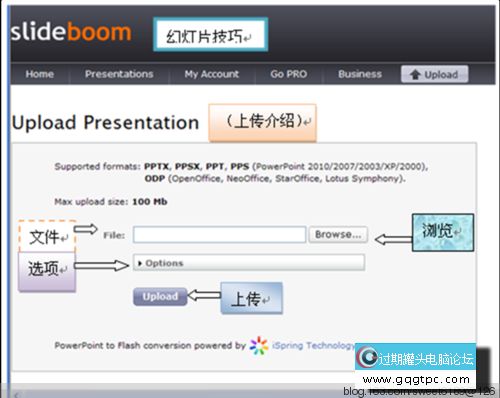
2.弹出下一个上传表格。出现绿色进度条,当进度条缓冲完成(Complete)达100%时,开始填表。单击“Topic”(标题)文本框下拉箭头ⅴ,在弹出的下拉列表中选择一个单击,(例如Lifestyle 生活方式).单击“Language”(语言)文本框下拉箭头ⅴ,在弹出的下拉列表中单击“Chinese”(中文)。然后单击“Submit”(提交)按钮。见图-F:
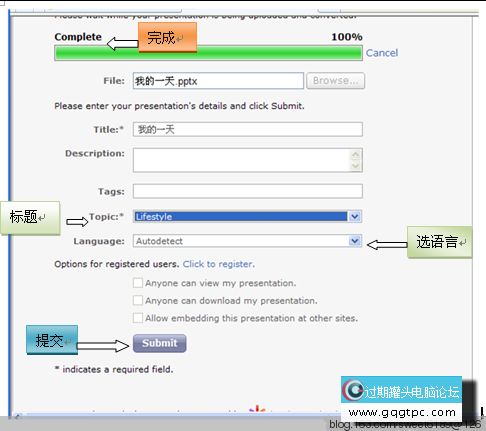
三.预览幻灯片 1.在弹出的图中让绿色进度条继续缓冲完成100% ,然后单击“View presentation ”(预览),见图-G:
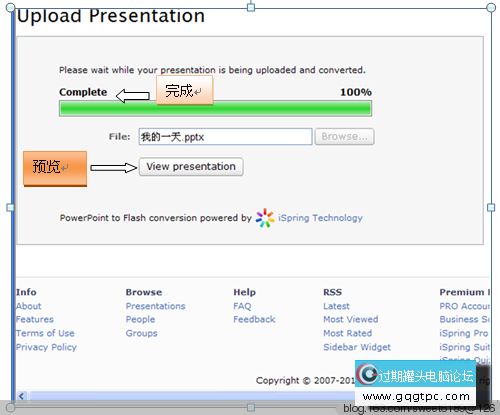
2.弹出幻灯片播放器,单击播放器下方的暂停按钮⊿,使它变成播放按钮Ⅱ,幻灯片就开始播放,播放完毕,出现“Replay”字样,单击它幻灯片可以重播。见图-H:

四.复制生成的幻灯片代码 1.在幻灯片播放器页面右侧,单击“Embed”(插入代码按钮),就会弹出“Embed code”(代码)文本框,文本框显示了该幻灯片生成的源代码。 注意,如果你没有经过注册步骤,“Embed”(插入代码按钮)就不会显示出来。 2.在“代码”文本框里用鼠标快速点击3下,代码即呈黑底白字状态,说明代码已全部被选中。单击Ctrl+C 组合键,把该幻灯片代码复制到剪贴板.也可以把代码粘贴到一个word文档保存下来。该代码是 : <EMBED height=370 type=application/x-shockwave-flash pluginspage=http://www.macromedia.com/go/getflashplayer width=425 src=//www.slideboom.com/player/player.swf?id_resource=802745 wmode="transparent" invokeurls="false" quality="high" allowScriptAccess="never" allowfullscreen="true" flashvars="" allowNetworking="internal"> 见图-J:
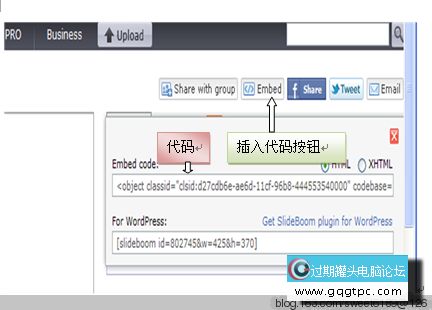
五.幻灯片代码上传到博客 复制代码后,打开任一篇日志,单击日志结尾处的“编辑”按钮,在“写日志”编辑页面单击“源代码”按钮,进入源代码编辑状态,在日志最后一行的下一行确定好插入点,然后单击右键,在弹出的快捷菜单中单击“粘贴”,生成的幻灯片代码就被粘贴到“写日志”中的源代码编辑页面中。再次单击源代码按钮,单击“更改日志”,填上识别码即可把幻灯片上传到博客。见图-K:
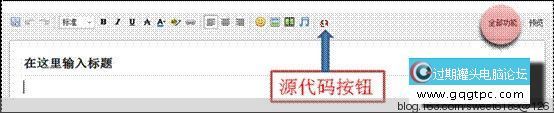
六.登录 如果你已经注册,再次上传幻灯片时就不必再注册,只要登录就可以了。登录的步骤是:单击本日志开头提到的英文网址,打开该网站首页,单击该页上方的“My Account (我的帐号),在弹出的登录表上填写你的“用户名”,(注意不是邮箱名)和密码,然后单击“sign in”, 在弹出的页面中通过“浏览”(browse)上传你的幻灯片。其他步骤参照以上提到的步骤做。如果你忘记了你的“用户名”,请先播放你已上传博客的幻灯片。播放完后单击“Share”,然后单击播放器上的“Url” (网址) 按钮,复制弹出的网址到一空白word文本上,单击该网址,打开该幻灯片播放网页,在右上方可看到by…后就是你的“用户名”。
以下是我用我的相册制作的“我的一天 游花园”幻灯片在线上传博客的效果图.。如果你单击了share (分享)按钮,要回到播放状态,请单击屏幕左上角的←符号。
|